Les meilleurs compagnons de BaldurS Gate 3

Baldur's Gate 3 (BG3) offre aux joueurs dix compagnons qui peuvent les aider dans leur voyage. Cependant, vous ne pouvez en sélectionner que trois à conserver dans votre groupe. Tous
L'invite de commande est une application de traduction de ligne de commande disponible en tant que fonctionnalité intégrée de la plupart des systèmes d'exploitation. C'est toujours un moyen privilégié d'automatiser des tâches ou même de configurer des fonctionnalités qui ne sont accessibles qu'à l'aide de l'invite de commande. Comme il fait partie intégrante du système d'exploitation d'un ordinateur, il existe plusieurs façons d'y accéder.

Lisez la suite pour découvrir trois façons d'accéder à l'invite de commande de Mac et à certaines commandes utiles.
Utilisation de l'invite de commande sur un Mac
La version macOS de l'application d'invite de commande s'appelle Terminal. Il offre un accès à la partie Unix de macOS, vous permettant d'exécuter des scripts, de modifier des paramètres, de gérer des fichiers et d'utiliser des commandes de texte. Vous pouvez lancer Terminal à l'aide de Spotlight, Launchpad ou Finder, et voici comment procéder.
Ouvrir le terminal à l'aide du Launchpad

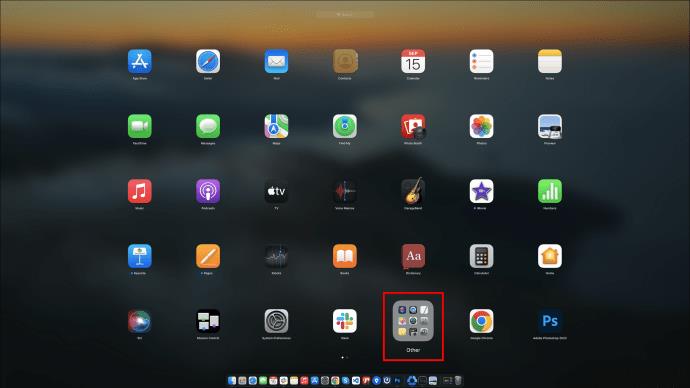
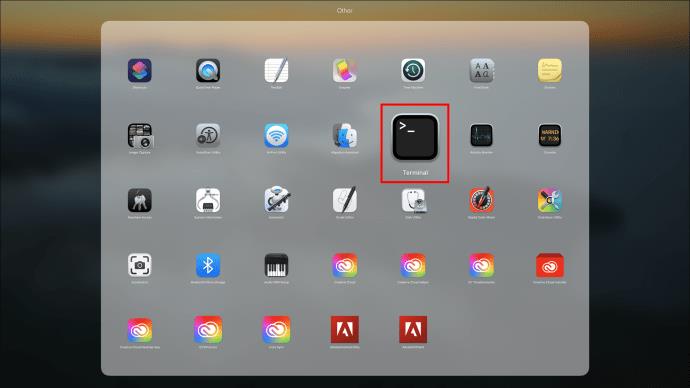
Si l'application Terminal ne se trouve pas dans le dossier Autre, elle se trouve peut-être ailleurs dans Launchpad. Vous pouvez essayer les méthodes suivantes pour ouvrir Terminal.
Ouvrir le terminal à l'aide de Spotlight
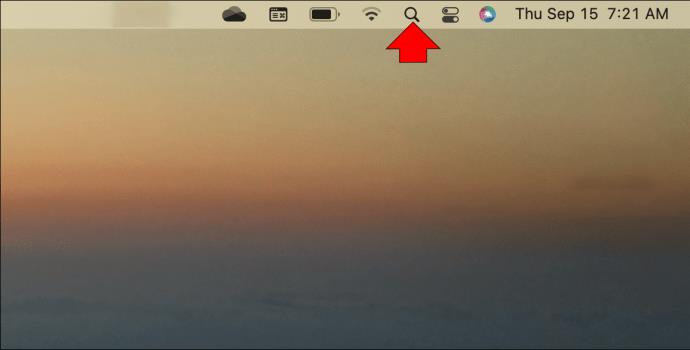
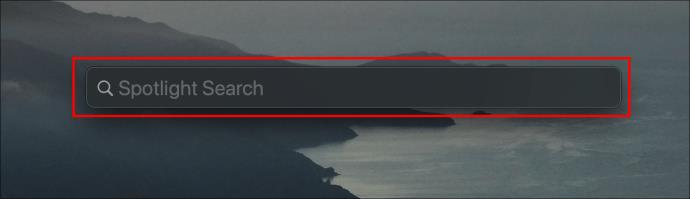
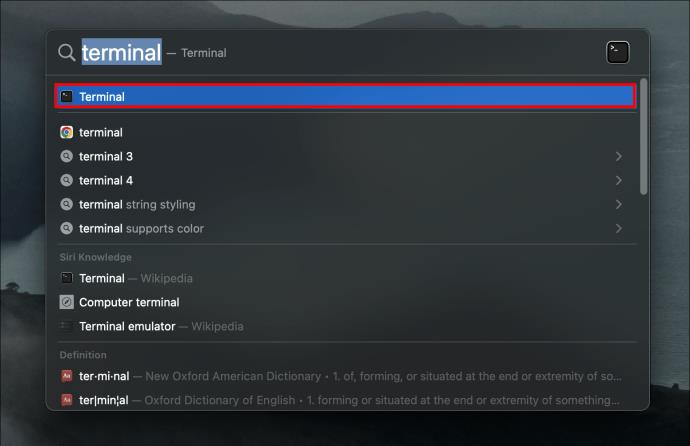
Ouvrir le terminal à l'aide du Finder

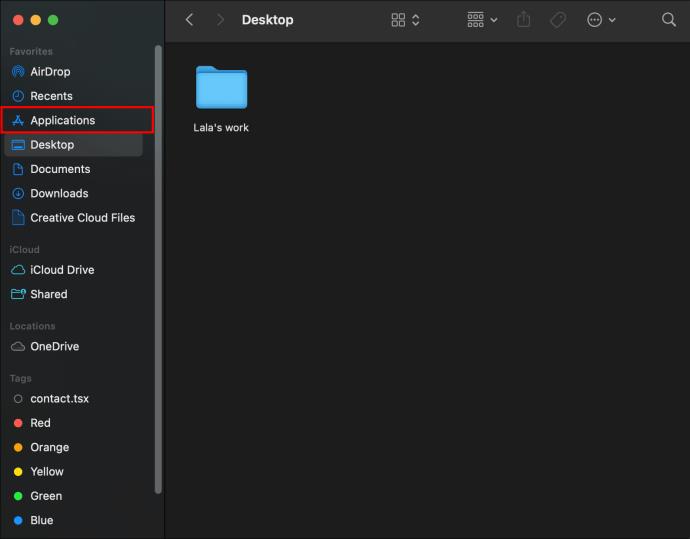
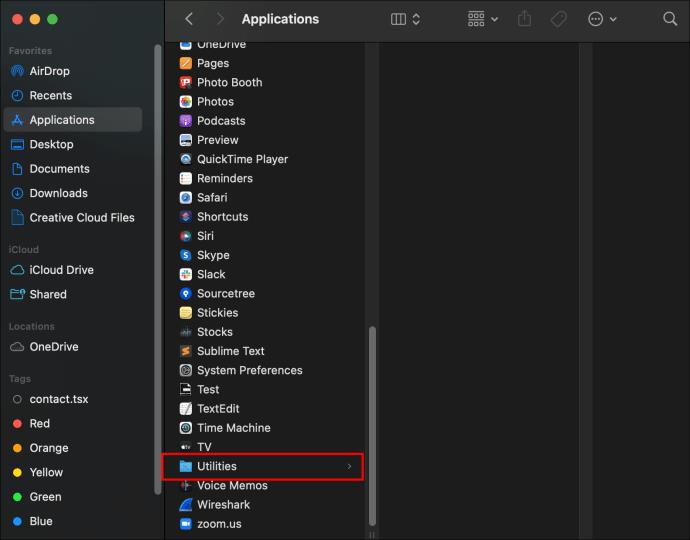

Commandes du terminal
Vous pouvez exécuter des commandes dans Terminal en saisissant la commande, puis en appuyant sur la touche de retour. Le terminal devrait alors répondre avec toute information pertinente.
Vous trouverez ci-dessous une liste de commandes opérationnelles pour vous aider à démarrer dans Terminal et vous aider à développer vos connaissances sur les invites de commande.
Changer de répertoire
Commande : " cd"
La cdcommande " " changera le répertoire Terminal dans lequel vous travaillez. Cela vous permet d'ouvrir un fichier, d'exécuter une commande et d'afficher le contenu d'un répertoire différent.
Annuaire des listes
Commande:Is
La Iscommande " " peut être utilisée lors de la visualisation des fichiers et répertoires du répertoire courant. Utilisez la commande "IS -I" pour trouver plus d'informations sur le fichier, y compris la date de création, les autorisations et le propriétaire.
Ouvrir des fichiers
Commande:open
La commande " open" ouvrira un fichier. En entrant cette commande, un espace, puis le nom du fichier auquel vous souhaitez accéder, vous lancerez le fichier à l'aide de l'application appropriée, comme "Word", par exemple.
Copier dans un autre répertoire
Commande:cp
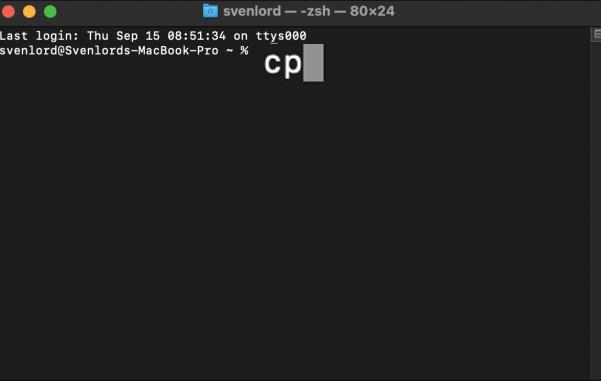
La cpcommande " " vous permet de copier un fichier d'un emplacement à un autre ou de créer une nouvelle copie d'un fichier avec un nouveau nom. Lorsque vous indiquez la première valeur, incluez le fichier d'origine que vous souhaitez copier, suivi d'un espace et du chemin d'accès complet, du nom de fichier et de l'extension de l'emplacement où vous souhaitez placer la nouvelle copie.
Exemple : " cp [filename] [newfilename]".
Créer un fichier texte
Commande:touch
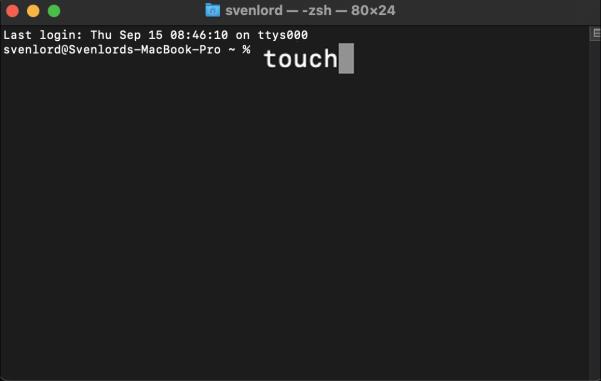
La touchcommande " " crée un fichier vierge de n'importe quel type de fichier. Une fois votre fichier vide créé, vous pouvez le lancer dans l'éditeur de texte à l'aide de la commande « ouvrir ».
Exemple : " touch newfile.txt."
Créer un répertoire
Commande:mkdir
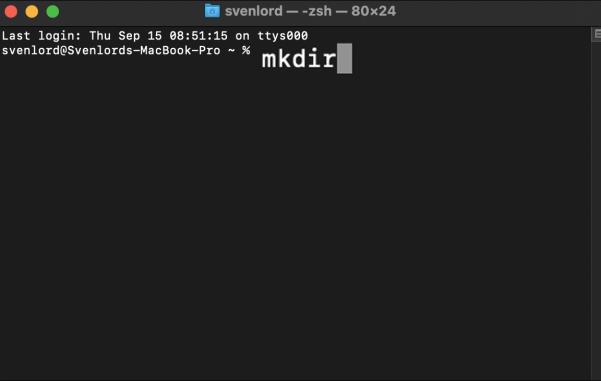
Lorsque vous avez besoin d'un autre endroit pour stocker de nouveaux fichiers, la mkdircommande " " crée un nouveau répertoire (dossier). Le nouveau répertoire sera ajouté au répertoire dans lequel vous travaillez, ou vous pouvez spécifier l'emplacement du chemin où vous voulez qu'il aille.
Exemple : " mkdir path/to/new/directory."
Déplacer un fichier
Commande:mv
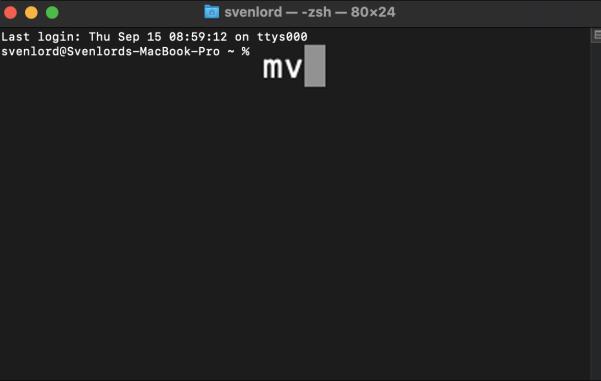
La mvcommande " " sert à déplacer un fichier au lieu d'en faire une copie. Il déplacera le fichier spécifié de son emplacement d'origine vers le nouvel emplacement.
Exemple : " mv [filename] path/to/new/file/location."
Copier le contenu du dossier dans un nouveau dossier
Commande:ditto
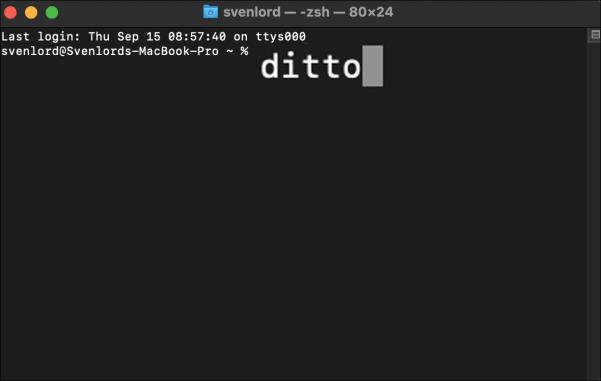
Tout comme le sens anglais de « ditto», cette commande peut être utilisée pour refaire la même chose. Il exécutera une copie de tout le contenu d'un dossier dans un dossier spécifié par vous. C'est idéal si vous devez démarrer un nouveau projet et utiliser un projet existant comme base.
Supprimer un répertoire
Commande:rmdir

La commande « rmdir» permet de supprimer un répertoire créé par erreur. Si, par exemple, vous avez mal nommé un dossier, vous pouvez le renommer à l'aide de la commande "mv" ou le supprimer à l'aide de la rmdircommande " ", y compris le chemin d'accès au répertoire.
Supprimer les répertoires imbriqués
Commande:rm-R
La rm-Rcommande " " supprime des répertoires entiers contenant d'autres répertoires ou fichiers. Cette commande est irréversible ; une fois exécuté, tous les répertoires et fichiers à l'intérieur du chemin que vous spécifiez seront immédiatement supprimés.
Répertorier les processus informatiques en cours d'exécution
Commande:top
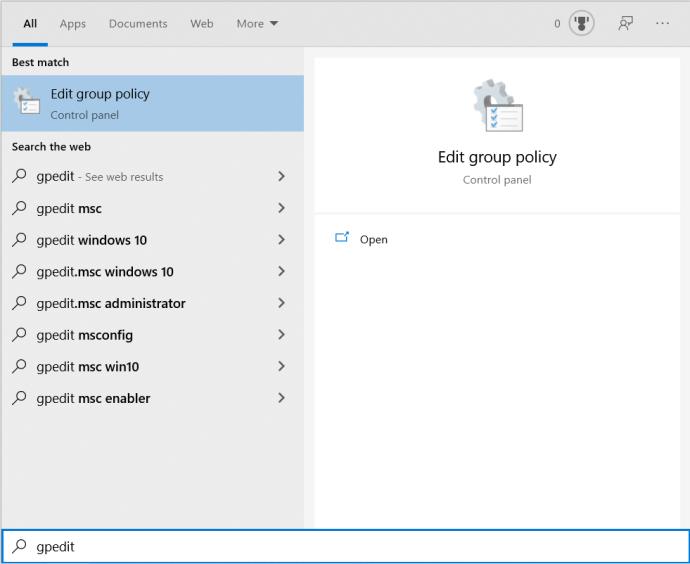
La topcommande " " fournira les statistiques de votre système dans la fenêtre du terminal. Les informations incluent l'utilisation du processeur, de la mémoire et du disque. Une liste des meilleures applications en cours d'exécution utilisant le processeur s'affichera, y compris les ports utilisés, leur état, la mémoire par application, etc. Cette commande s'exécutera jusqu'à ce que vous appuyiez sur "control + c" pour revenir à l'interface de ligne de commande ou quitter Terminal.
Quitter le sous-écran et retourner au terminal
Commande:q
La qcommande " " est idéale pour quitter les commandes qui s'exécutent sans fin lorsqu'elles sont exécutées, comme la commande " top ". Vous pouvez rapidement mettre fin au processus d'exécution en appuyant sur le bouton "q" de votre clavier ou avec "control + c".
Comment quitter le terminal
Quitter le terminal est simple ; Voici comment:
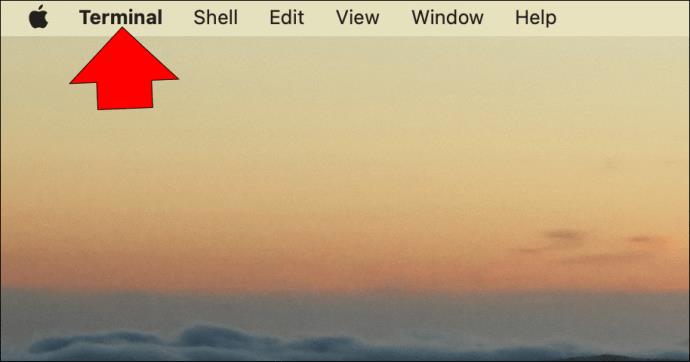
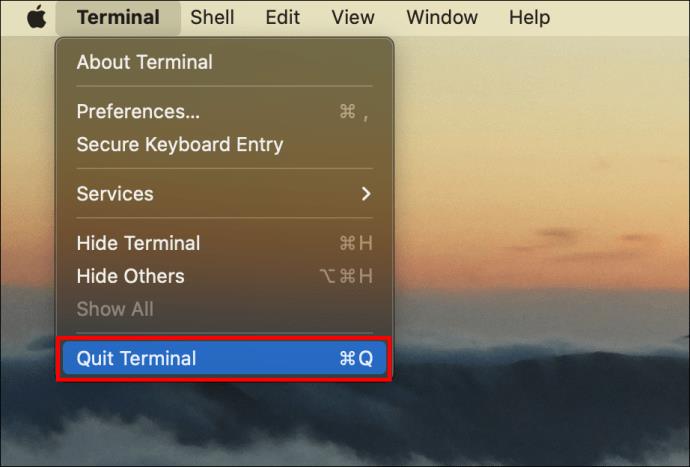
À votre commande
Terminal est l'application d'invite de commande pour macOS. Il est accessible via Launchpad, Finder ou en saisissant une recherche «terminal» dans Spotlight.
L'interface de ligne de commande peut être considérée comme le "Saint Graal" de la gestion macOS. À une certaine époque, c'était le seul moyen de faire quoi que ce soit sur un ordinateur. En bref, de nombreux techniciens préfèrent utiliser l'invite de commande pour que les demandes soient exécutées avec précision et rapidité.
Avez-vous réussi à ouvrir Terminal ? Avez-vous exécuté des commandes, et si oui, ont-elles fonctionné comme prévu ? Parlez-nous de votre expérience Terminal dans la section commentaires ci-dessous.
Baldur's Gate 3 (BG3) offre aux joueurs dix compagnons qui peuvent les aider dans leur voyage. Cependant, vous ne pouvez en sélectionner que trois à conserver dans votre groupe. Tous
Rencontrez-vous des problèmes de connexion avec votre manette ? Vous êtes prêt à jouer, mais sans utiliser votre manette, la partie est terminée. Tu n'es pas le seul joueur
Les jeux de rôle (RPG) utilisent des compagnons pour encourager les joueurs à créer des liens émotionnels avec d'autres personnages du jeu. « La porte de Baldur 3 »
Si vous êtes un développeur Python, il y a de fortes chances que vous ayez entendu parler de NumPy, le package incontournable pour le calcul scientifique en Python. Mais savez-vous comment l'obtenir
La Corbeille est utile pour les appareils Windows car c'est un moyen pratique de supprimer des données sans les supprimer immédiatement. Mais que se passe-t-il s'il manque ou
Les Jetpacks sont l’un des appareils les plus essentiels pour vous aider à explorer le cosmos « Starfield ». Il vous permet de voler et de couvrir rapidement le terrain
Il peut sembler étrange de peser le pour et le contre du téléchargement d'une mise à jour gratuite de votre système d'exploitation, mais le chemin vers la mise à jour Windows 10 d'octobre 2018
Avez-vous cherché un moyen de modifier la construction de votre joueur sans recréer un nouveau personnage dans « Diablo 4 » ? Eh bien, vous avez de la chance. Le jeu vous permet
Si vous cherchez un moyen d'améliorer votre expérience de développement Python, VS Code ou Virtual Studio Code est votre meilleure solution. C'est amusant et
« Baldur's Gate 3 » (BG3 en abrégé) est l'un des jeux les plus importants lancés en 2023. Il poursuit la série Baldur's Gate, qui a été principalement centrée sur PC.
Bien que Windows 11 soit censé être un système d’exploitation plus convivial que ses prédécesseurs, il comporte quelques changements surprenants. Notamment,
Le réglage de la luminosité de l'écran est une fonctionnalité cruciale, quel que soit l'appareil que vous utilisez. Mais il est particulièrement important d'obtenir le niveau de luminosité
De nombreuses aventures RPG, telles que « Baldur's Gate 3 », proposent fréquemment aux joueurs des dialogues et des questions passionnantes auxquelles ils doivent répondre pour continuer leur progression. Dans
Le Wallpaper Engine a aidé des dizaines de milliers de personnes à remplacer leurs ennuyeuses images d'écran statiques par une superbe collection d'images vivantes et animées.
En tant que développeur, vous avez sûrement utilisé au moins un des deux outils légendaires : Visual Studio Code (VS Code) et Visual Studio classique. Les deux sont
"Diablo 4" possède un monde riche et profond rempli de donjons sombres à terminer, de grands boss à vaincre et d'un butin incroyable à acquérir. Mais si vous voulez aborder le
Le Yama est l'un des Katanas maudits du jeu et porte le statut légendaire. Manier une arme aussi puissante dans le monde ouvert « Blox Fruits » vous offrira
Presque tous les utilisateurs de PC Windows ont accidentellement supprimé un fichier qu'ils souhaitaient conserver. Même si votre premier geste devrait être de vérifier la corbeille, il se peut que ce ne soit pas le cas.
Lors de la diffusion avec OBS, vous souhaiterez peut-être retoucher votre arrière-plan. Cela garantit une toile de fond appropriée pour votre flux, le rendant attrayant.
Chaque élément joue un rôle important dans l'amélioration de l'expérience de jeu du joueur. Cela est particulièrement vrai pour les jeux de rôle (RPG) comme « Diablo 4 ».


















